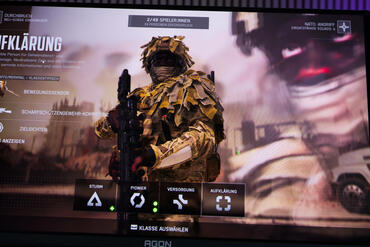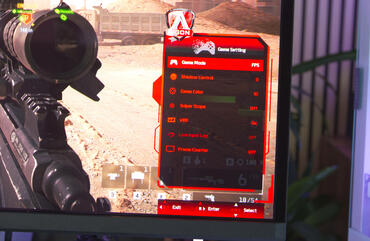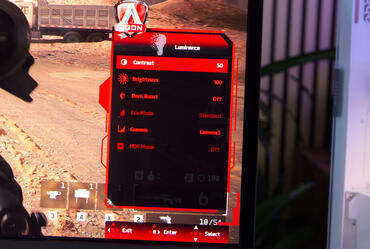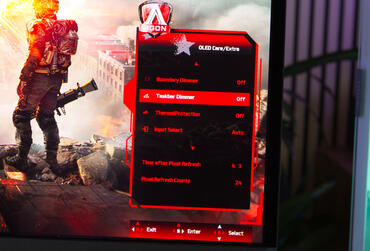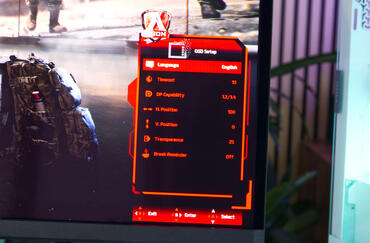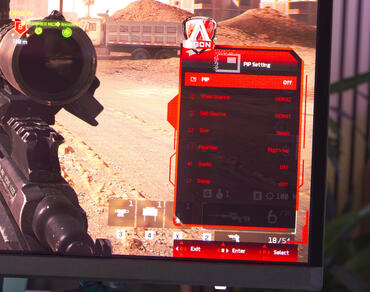AOC ist für seine gut ausbalancierten Monitore mit Fokus auf Gamer bekannt. Ein recht aktuelles Modell hat den etwas schwer auszusprechenden Namen AGON PRO AG276QZD2, das sich als ein 26,5“-Monitor positioniert. Der Monitor ist vor allem spannend, weil er neben der begehrten 240-Hz-Refreshrate und AdaptiveSync- bzw. NVIDIA-G-SYNC-Support, die für Gaming wirklich vorteilhaft sind, auf ein OLED-Panel setzt. Genauer gesagt wird hier ein QD-OLED (Quantum Dot Organic Light-Emitting Diode) verwendet, das brillante Farben in sehr hoher Sättigung bietet und auch tiefe Schwarztöne sind hier gegeben. Damit bekommt man einen sehr guten Kontrast, der subjektiv betrachtet einen guten Mix bietet und über das OSD im Display noch weiter angepasst werden kann.
Das Panel ist auch sonst ziemlich gut, wenn man die Spezifikationen betrachtet, denn das dynamische Kontrastverhältnis von 80.000.000:1 und das statische Kontrastverhältnis von 1.500.000:1 sowie Reaktionszeit (GtG) von 0,03 ms passen soweit gut. Die Helligkeit in nits wird mit 1.000 cd/m² angegeben, was durchaus in Ordnung ist. Beim Farbraum gibt der Hersteller AOC die Abdeckung von sRGB mit 100% (CIE1931) und DCI-P3 mit 98,5% (CIE1976) an. Für stärkere Tiefenkontraste bietet der Monitor HDR nach VESA Certified DisplayHDR mit „True Black 400“ an. Dazu werden Features wie Low Blue Light, Picture-by-Picture und Picture in Picture angeboten, was wir jedoch bei der Diagonale für sinnlos halten.
Das Display wird in ein sehr schmales Gehäuse gepackt und es wirkt somit sehr modern. Der Standfuß, auf den wir weiter unten getrennt eingehen, ist auch sehr schick, wenn man vom Design spricht, auch wenn der Monitor darauf wackelt.
An der Front ist der Rand des Displays im ausgeschalteten Zustand nur etwas erkennbar. Die untere Abdeckung ist grau und mit dem Brand AGON in heller Farbe mittig gekennzeichnet. Unten rechts, fast unscheinbar, gibt es ein Element, das hervor sticht und weiß leuchtet, wenn der Monitor eingeschaltet ist.
Unterschiede zwischen DisplayPort und HDMI
Beim Testen ist uns ein etwas unerwartetes Verhalten des Monitors aufgefallen, denn wenn man diesen per HDMI-Kabel betreibt, erscheint das Bild verschwommener und in den Einstellungen kann man die Auflösung auf UHD-Auflösung mit 3840x2160 px einstellen, obwohl diese laut Spezifikation eigentlich nicht unterstützt wird. Auf Rückfrage hat uns AOC mitgeteilt, dass dies ein Feature ist, denn diese Auflösung wird nur mit 60 Hz erreicht und richtet sich an Konsolenspieler, die maximal mit 60 Hz bei UHD spielen und nicht so nah an dem Monitor sitzen.
Wenn man den Monitor dann per DisplayPort anschließt, ist das Bild deutlich schärfer, auch wenn die Pixel pro Zoll mit 110,84 nicht überragend sind, wenn man 5K- und 4K-Displays gewöhnt ist. Beim Zocken fällt das dann jedoch kaum auf.
Mit dem DisplayPort kann man die Bildwiederholrate von 240, 200, 165, 144, 120, 100 und 60 Hz wählen. Hierbei gab es keine Probleme oder Aussetzer. Wir würden PC-Spielern auf jeden Fall dazu raten, das DisplayPort-Kabel zu nutzen, anstatt von HDMI.
ARGB-Beleuchtung
Vor allem die Rückseite ist etwas ausgefallener gestaltet, mit einem asymmetrischen Fünfeck, das grau hinterlegt ist und in dem sich viele Löcher für Kühlung sowie die ARGB-Beleuchtung befindet. Der Rest der Rückseite ist Dunkelgrau gehalten, wobei der obere Teil besonders schmal ist und weiter unten dann gewohnt abgerundet.
Die Beleuchtung ist nicht synchronisierbar, sie leuchtet auch nicht basierend auf dem Bild auf dem Monitor, sondern pulsiert. Unter “Light FX” im OSD lässt sich das Ganze noch anpassen. Bei den Effekten sind die Modi Light Point Sweep, Zoom, Rainbow, Wave Flashing und Demo auswählbar. Man kann dann noch die Farben wählen für manche oder manuelle Farben für die Bereiche aussuchen. Wir haben den Rainbow Effekt gelassen, weil er zum Rest besser passte.
Weiterhin kann man die Leuchtkraft verändern von Strong, zu Medium, Low oder die Beleuchtung ganz abschalten.
Anschlussmöglichkeiten
Die Anschlüsse finden wir, wie gewohnt, unten am Display auf der Rückseite. Der Abstand nach unten ist nicht zu großzügig, wodurch man die Kabel unten sieht, es sei denn man knickt die stärker.
Für Videoeingänge bietet der Monitor ganze zwei HDMI 2.0-Ports und zwei DisplayPort 1.4, was eine Üppige Ausstattung ist, da man sonst maximal drei Ports vorfindet. Dazu gibt es dann einen USB-Hub, auch wenn ein KVM an der Stelle fehlt. Der Hub hat ein USB-B 3.0 Upstream-Kabel mit max. 5Gb/s sowie zwei USB-A 3.0 Downstream-Ports. Wer möchte, kann auch über den 3,5-mm-Klinke Line-Out-Anschluss Kopfhörer anschließen. Das Audio-Signal wird dann per DisplayPort oder HDMI gespeist.
Füpr die Stromversorgung gibt es eine DC-In Hohlbuchse, an dem man dann das Netzteil anschließt. Das Netzteil speist den Monitor mit 19,5 Volt mit maximal 6,9 A, wodurch wir auf eine maximale Leistung von 134,55 Watt kommen. Laut AOC verbraucht der Monitor aber im Schnitt 65 Watt.
Standfuß und Montage
Ein wichtiges Merkmal eines Monitors ist auch der Standfuß, denn dieser hat einen massiven Einfluss auf die Stabilität des Monitors und auch deren Verstellbarkeit. Was die Verstellbarkeit angeht, kann AOC hier richtig punkten, denn der AGON PRO AG276QZD2 kann um 28 bis 30 ° nach rechts und links gedreht werden und noch dazu nach vorne um ca. 5 ° oder hinten um 25 ° gekippt werden.
Doch das ist noch nicht alles, denn der Standfuß ermöglicht noch die Drehung um 90 °, wodurch der Monitor dann hochkant steht – ideal für Programmier-Umgebungen oder Chats.
Geliefert wird der Standfuß in zwei Teilen, was sehr üblich ist. Das ist platzsparend und der Aufbau ist extrem simpel. Man setzt den oberen Teil einfach auf das herausstehende Element des Fußes drauf und verschraubt diesen dann von der Rückseite.
Nennenswert ist auch, dass der Standfuß unten eine Kabelhalterung hat, in die man die Kabel vom Monitor einhakt. Dazu gibt es oben einen ausklappbaren Haken, an dem man z.B. Kopfhörer aufhängen kann.
Nach dem Aufbau des Standfußes wird dieser in den Monitor eingesteckt. Zum Abnehmen, muss dann aber der Knopf unten an der Halterung gedrückt werden. So steckt der Standfuß sicher in dem Monitor und kann sich nicht lösen.
VESA-Halterung
Im Lieferumfang enthalten ist auch ein spezieller VESA-Mount mit 100x100 mm Lochabstand. Diesen kann man an der Wand oder einem Arm verschrauben. Der Monitor wird mit dieser Halterung dann wie der Standfuß eingesteckt. Diese Lösung erscheint uns als besonders komfortabel, da man den Monitor nachträglich an der Halterung erst anbringt.
AGON PRO AG276QZD2 Lieferumfang
Der AGON PRO AG276QZD2 wird in einer überraschend gut durchdachten Verpackung geliefert. Diese ist sehr bunt bedruckt, besteht aus massiver Pappe und macht einen wirklich guten Eindruck.
Die Front wird von einem Motiv und Bild des Monitors samt Namen des Modells geprägt. An den Seiten gibt es Aussparungen, damit man den Monitor besser tragen kann. Die Rückseite ist in gleicher Aufmachung und mit Informationen zu den wichtigsten Features bedruckt.
Geöffnet wird der Karton von der Vorderseite nach oben hin. Dabei sieht man auch eine kurze Anleitung mit Hinweisen, wie man den Monitor richtig herausnimmt und den Standfuß aufbaut. Ein Handbuch gibt es zwar auch, aber die Kurzinfos sind extrem hilfreich und da, wo man sie braucht.
Im Inneren gibt es dann neben Standfußteilen auch einen separaten Karton, der das Netzteil und den VESA-Mount beinhaltet. Dazu gibt es ein Handbuch, ein 1,8 Meter langes HDMI-Kabel sowie 1,9 Meter langes DisplayPort-Kabel sowie ein 1x USB-B zu A-Kabel mit ebenfalls 1,8 m Länge. Der Farb- und Helligkeitsreport liegt im Karton auch bei.
Testsysteme
Wir haben die folgenden Testsysteme für diesen Test verwendet:
Gaming Setup
- CPU: AMD Ryzen 7 9700X
- CPU-Kühler: [Corsair Nautilus 360 RS ARGB][5]
- Mainboard: NZXT N7 B650E White
- RAM: [G.Skill Trident Z5 Royal RGB Silver][6]
- SSD: WD SN850
- Grafikkarte-: KFA2 GeForce RTX 5070 Ti HOF
- Netzteil: NZXT C1200 Gold
- Gehäuse: Corsair FRAME 4500X RS-R ARGB
- Betriebssystem: Windows 11 23H2
AGON PRO AG276QZD2 Erfahrungsbericht
Die Erfahrung mit dem AGON PRO AG276QZD2 war durchweg positiv, auch wenn der Monitor sich in mancher Hinsicht unerwartet verhielt. Bei der Verarbeitung hat AOC sich wirklich Mühe gegeben, denn von der Verpackung bis hin zum Aufbau des Monitors wirkte alles sehr positiv. Der Lieferumfang ist ebenfalls super und die Ausstattung des Monitors ebenfalls gut.
Bei der Nutzung des Monitors über einen längeren Zeitraum fiel der Refresh-Hinweis an der Seite störend auf. Alle vier Stunden zeigt der Monitor dieses Fenster mit dem Hinweis, dass ein Refresh nötig sein könnte. Auf Dauer nervt es und man kann es ggf. in dem OSD-Menü abschalten.
Der Standfuß bietet viele Optionen bei der Positionierung auf dem Tisch, denn die Höhe und Ausrichtung lässt sich wunderbar verstellen. Der Fuß ist aber weniger stabil, als wir uns das wünschen würden. Beim Drehen und Ausrichten wackelt er und es kann so wirken, als ob man den Monitor mit zu viel Kraft anpackt. Auf dem Tisch wackelt der Montior dagegen fast gar nicht.
Für Spiele ist der Monitor super geeignet und auch zum Arbeit kann man diesen nutzen, auch wenn die Auflösung mit QHD für unseren Geschmack etwas gering ausfällt. Das Panel kann zwar bei 60 Hz über das HDMI-Kabel auch auf UHD-Auflösung gestellt werden, aber das Bild ist über das HDMI-Kabel generell verschwommener und man gewinnt damit nichts, vielmehr ist es ein Nachteil. Für Konsolenspieler mag das eventuell ein Feature sein, aber für PC-Spieler würden wir sagen: Finger weg vom HDMI-Kabelbetrieb.
Positives kann man dennoch zum QD-OLED-Panel sagen, denn die Schwarztöne sind wirklich gut und die Farben stechen hervor. Über das OSD-Menü können dann noch weitere Modi und Anpassungen der Farben sowie Helligkeit vorgenommen werden. Die Optionen sind unserer Meinung nach sehr vielseitig und für die meisten Nutzer mehr als ausreichend. Das Bild ist an den Rändern homogen beleuchtet und man merkt kein Überleuchten oder Unterschied bei Farben und Helligkeit.
Lautsprecher
Ein weiterer Punkt, der nicht zu vernachlässigen ist, betrifft die Lautsprecher. AOC integriert zwei 5 Watt Lautsprecher unten im Monitor. Diese mussten erst über das Menü aktiviert und auf 100% Lautstärke eingestellt werden. Die Lautstärke würden wir als ausreichend bezeichnen, aber die Sound Stage ist unzureichend. Dem Sound fehlt es klar an Tieftönen. Stimmen und Wiedergabe von Videos sollte ausreichend sein, doch mehr ist hier unserer Meinung nicht drin. Wir würden Kopfhörer den Lautsprechend vorziehen.
OSD
Die eigentliche Interaktion mit dem Monitor läuft über einen Joystick auf der Rückseite. Wir finden diesen Ansatz auf jeden Fall besser als Buttons unten am Display, aber die Position des Joysticks ist nicht optimal. Man muss sich vortasten, weil er nicht da ist, wo man ihn erwarten würde. Abseits davon ist die Steuerung jedoch super und intuitiv.
Beim Draufdrücken auf den Joystick geht das OSD-Menü auf und danach ist das Drücken des Joysticks eine Bestätigung der Auswahl. Mit den Richtungen kann man sich dann in dem Menü bewegen und die Auswahl treffen.
Das Hauptmenü ist in mehrere Punkte unterteilt die durch Bilder unterstrichen werden. Hier gibt es die Punkte Game Setting, Luminance, PIP Setting, Color Setting, Audio, Light FX und darunter noch OLED-Care/Extra und OSD Setup. Man kann die Sprache auch auf Deutsch umstellen, was wir nachträglich auch gemacht haben. Die Übersetzung ist in Ordnung, wir nutzen aber die Werksteinstellung Englisch im weiteren Verlauf.
Game Setting
Ein sehr wichtiger Punkt ist direkt der erste: Game Setting. Unter dem Menü gibt es die Game Mode-Einstellungen, die die Farben und den Kontrast sowie HDR für Spielearten besser tunen sollen. Bei manchen wird die Farbsättigung gesteigert, bei anderen ist der Fokus eher auf dem Kontrast. Es gibt neben FPS, RTS und Racing noch die Modi Gamer 1, Gamer 2 und Gamer 3, wobei wir Gamer 2 als am besten empfunden haben.
Nachfolgend drei der Einstellungen, die wir mit der DSL fotografiert haben, um etwas den Unterschied zu zeigen. Die Aufnahmen der Modis sind etwas schwieriger darzustellen.
Man kann noch VRR (Variable Refresh Rate) aktivieren, was hier den Adaptive Sync aktiviert. Wenn man möchte, kann man auch den Frame Counter in einer Ecke anzeigen lassen und Low Imput Lag Mode aktivieren.
Für FPS kann auch das Kreutz in der Mitte eingeschaltet werden, indem man den Joystick im Ausgangszustand nach unten klickt. Dabei wird erst der eine Modus und danach der zweite Modus nach erneutem Klicken aktiviert. Die Crosshair kann man aber auch ganz abschalten, wenn man ein drittes Mal nach unten drückt. Praktisch, dass man dafür nicht ins Menü muss.
Luminance
In diesem Menü finden wir die Einstellungen für Kontrast und Helligkeit, sowie eine Option, um den Schwarzton zu boosten. Der Eco Mode würde den Bildschirm dunkler machen, wodurch weniger Strom verbraucht wird. Außerdem kann man Gamma erhöhen.
Aktiviert man HDR im Betriebssystem, so kann man die oberen Einstellungen nicht mehr ändern und kann zwischen den Modi DisplayHDR, HDR Peak, HDR Picture, HDR Movie und HDR Game wechseln. In MacOS sehen die meisten Mode eher farblos und lascher aus und man muss sich an sie gewöhnen. Dabei gehen leider auch die starken Farben verloren.
Light FX
Dieses Untermenü bietet die Anpassungsmöglichkeiten für die ARGB-Beleuchtung auf der Rückseite. Wir haben die Features weiter oben bereits besprochen und zeigen hier nur die Optionen, die das Menü bietet.
OLED Care/Extra
In diesen Einstellungen kann man Anpassungen vornehmen, um das Einbrennen von Pixel des OLED-Panels zu vermeiden, reduzieren und die Pflege durchzuführen.
OSD Setup
Hier können wir die Sprache ändern, oder die Timeouts für das Menü verändern. Es sind die üblichen Einstellungen, die man für gewöhnlich in dem Menü findet.
PIP Setup
Auch im PIP-Menü sind die zu erwartenden Einstellungen zu finden. Wir haben hier jedoch nicht experimentiert, weil wir bei dieser Display-Größe keinen Benefit sehen so etwas zu tun.
Fazit zum AGON PRO AG276QZD2
AOC liefert mit dem AGON PRO AG276QZD2 (Name ist ein Zungenbrecher) einen alltagstauglichen Monitor mit einer Diagonale von fast 27 Zoll mit Fokus auf Spieler. Das Panel nutzt die QD-OLED-Technologie, die für einen starken Schwarzton, guten Kontrast und lebendige Farben sorgt. Außerdem kann das Panel eine Bildwiederholungsrate von bis zu 240 Hz liefern, die mit Adaptive Sync kombiniert eine gute Lösung darstellen. Wer den Monitor per DisplayPort-Kabel anschließt, bekommt ein schärferes Bild mit maximal Quad HD (QHD, 2560x1440px) und bis zu 240 Hz, doch über die HDMI 2.0-Ports schaltet der Monitor dann auch noch die UHD-Auflösung frei, die der Monitor dann aber nur noch mit 60 Hertz halten kann. Dieser Modus ist für Konsolenspieler gedacht, wogegen die Quad HD-Auflösung per DisplayPort ein deutlich schärferes Bild liefert.
Als weitere Features bietet der Monitor einen USB 3.2 Hub, ARGB-Beleuchtung auf der Rückseite und einen Standfuß, der eine ordentliche Verstellung der Bildschirmhöhe und -ausrichtung sowie Drehung um bis zu 90 Grad zum Horizontalmodus unterstützt. Der Standfuß kann etwas wackelig wirken, auch wenn er beim Einsatz auf dem Tisch robust erscheint. Die Verarbeitungsqualität ist auf einem hohen Niveau und der Lieferumfang ist ebenfalls gut, denn neben der DisplayPort-, HDMI- und USB-Kabel, bekommt man auch einen guten VESA-Mount im Paket.
Aktuell wird der AGON PRO AG276QZD2 Monitor für 486 EUR (Affiliate) verkauft, was einen guten Preis mit diesen Features darstellt und ihn zu einer Empfehlung macht.
Pro
- Schlichtes, dünnes Design
- QD-OLED-Technologie
- Üppiger Lieferumfang (Kabel, VESA-Mount)
- Gute Bildqualität mit DisplayPort und UHD-Support bei HDMI
- Simplistische ARGB-Beleuchtung
- Adaptive Sync und bis zu 240 Hz
- Standfuß mit vielen Verstellmöglichkeiten
- Preis
Contra
- Bildschirm nervt mit Refresh-Warnung alle 4 Stunden
- Scharfes UHD-Bild wäre wünschenswert